갤럭시 S10은 화면을 분할해서 앱을 동시에 두개를 실행하는 듀얼스크린 기능과 앱 위에 또 다른 앱을 작은 창으로 띄우는 팝업 화면을 지원합니다.
이렇게 멀티스크린으로 두가지 앱을 함께 사용하면 유튜브를 시청하면서 인터넷을 하거나 카카오톡 채팅을 하는등 동시에 여러가지 작업을 수행할 수 있습니다.
갤럭시 S10을 기준으로 설명했지만 안드로이드 9.0 파이 운영체제를 사용하는 스마트폰은 모두 원리가 같으며 갤럭시 S8, S9 또한 마찬가지 방법으로 세팅이 가능합니다.
목차
갤럭시 S10 분할 화면 사용하기
앱이 실행되어 있는 상태에서 내비게이션바의 ‘최근 사용한 앱’을 선택한 다음, 듀얼스크린을 적용할 앱 상단의 아이콘을 길게 터치하면 여러 메뉴를 확인할 수 있는데 ‘분할 화면으로 열기’를 선택합니다.
선택한 앱 화면이 위로 이동되며 아래레 배치할 앱을 선택하면 화면의 절반씩 두개의 앱을 동시에 사용할 수 있습니다.
앱 화면 크기를 변경하고 싶다면 두 앱의 경계 부분을 선택한 다음 상하로 움직이면 화면을 차지하는 비율을 조절할 수 있습니다.
만일 앱의 위치를 서로 바꾸고 싶다면 경계 부분을 길게 터치한 다음 ‘창 전환’ 버튼을 선택하면 위치가 변경됩니다.
실행한 두 앱을 화면 분할로 자주 사용한다면 ‘홈 화면에 App pair 추가’ 버튼을 선택하면 하나의 그룹으로 만든 단축 아이콘이 생성되며 선택시 동시에 실행됩니다.
갤럭시 S10 팝업 화면 사용하기
팝업 화면 또한 마찬가지로 ‘최근 사용한 앱’ 내비게이션 버튼을 터치한 다음 팝업 화면으로 띄울 앱 아이콘을 길게 터치 후 ‘팝업 화면으로 보기’를 선택합니다.
팝업 화면의 상단 메뉴에서 투명도 조절과 화면 최소화, 화면 최대화, 화면 닫기를 선택할 수 있습니다.
화면 최소화를 선택한 경우 팝업으로 설정한 앱의 단축 아이콘이 화면에 표시되어 언제든지 팝업으로 열여볼 수 있습니다.
여러개의 앱을 팝업 최소화로 설정할 수 있으며 길게 터치해서 닫을 수 있습니다.
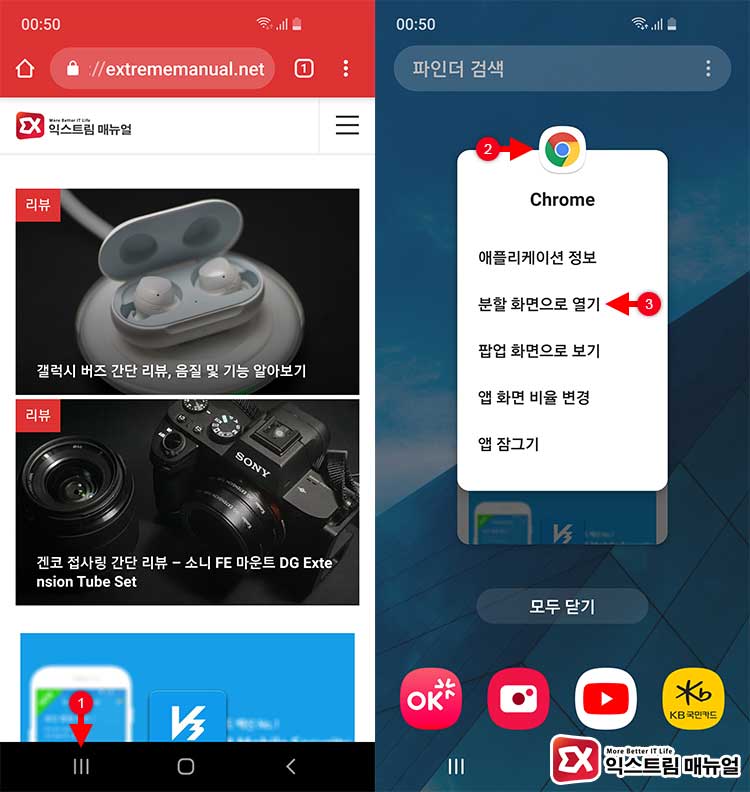
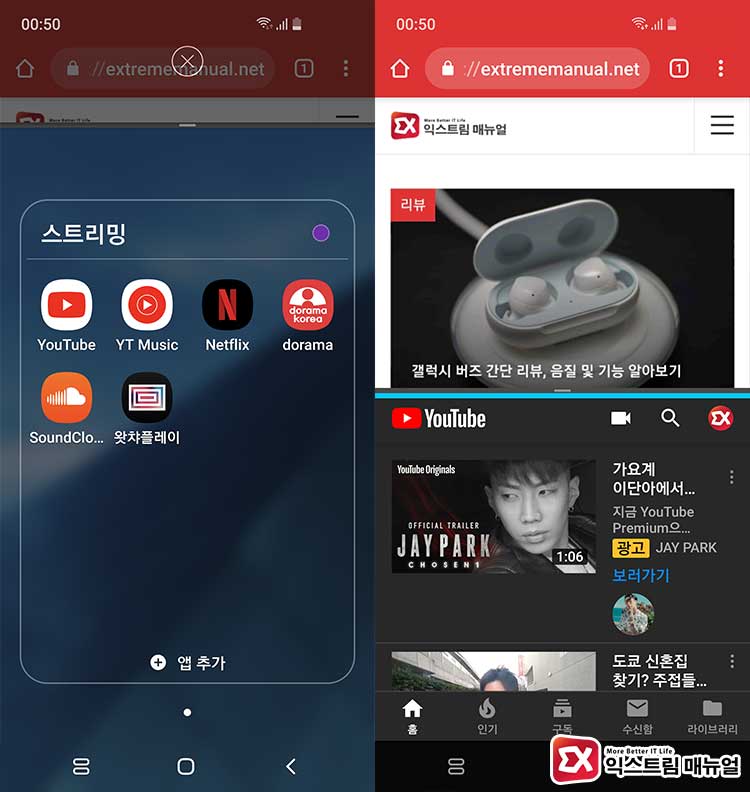
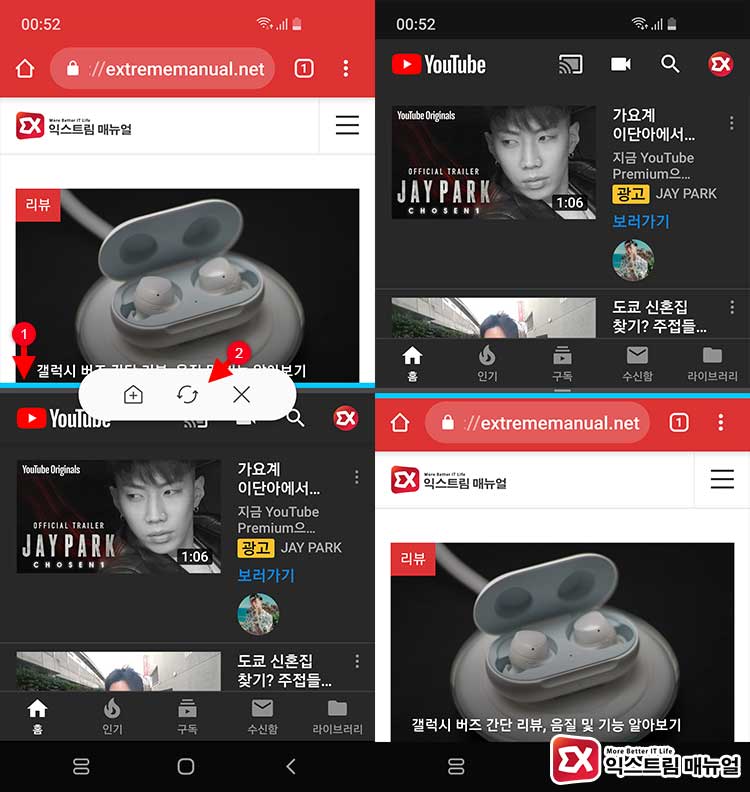
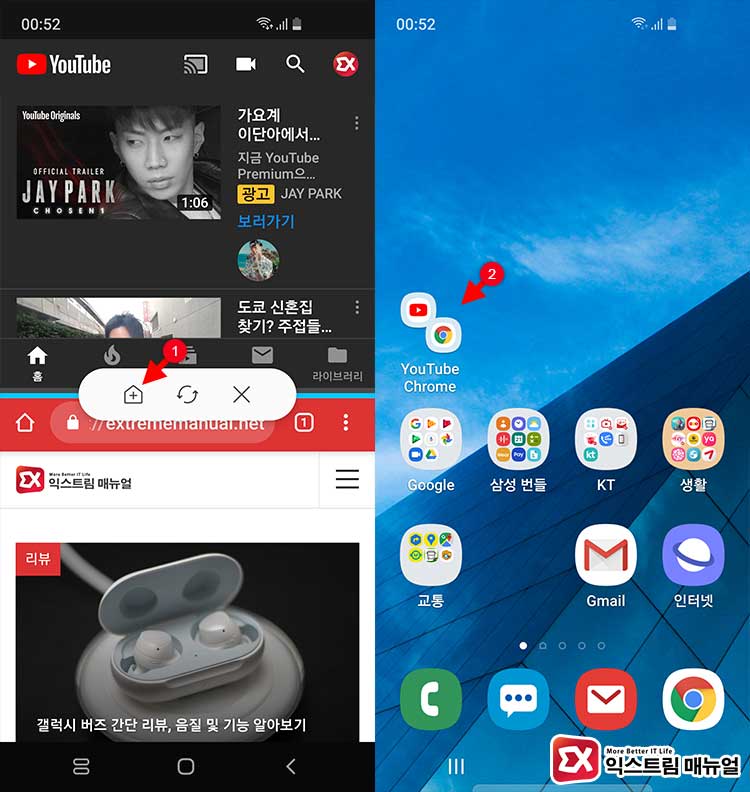
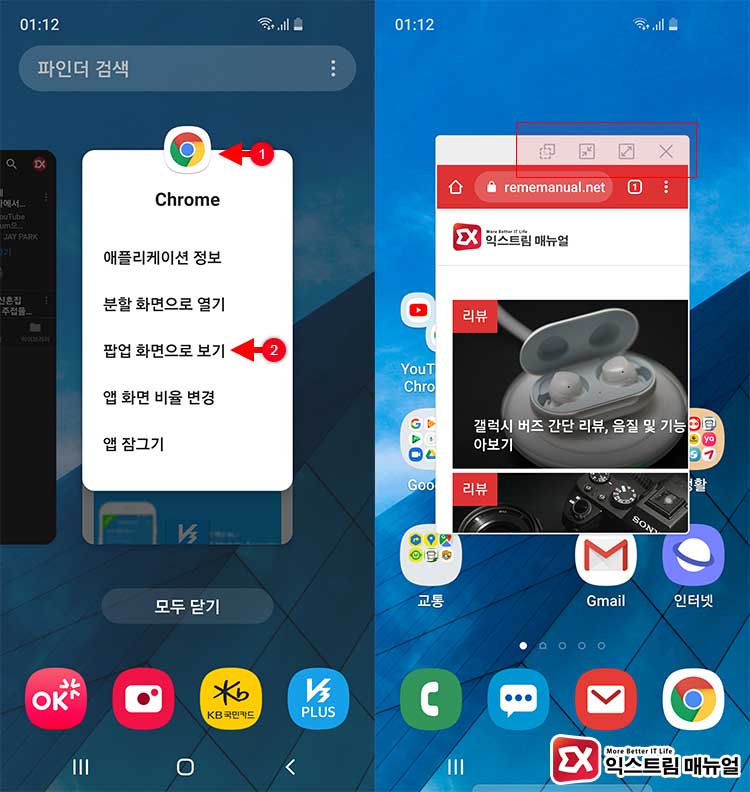
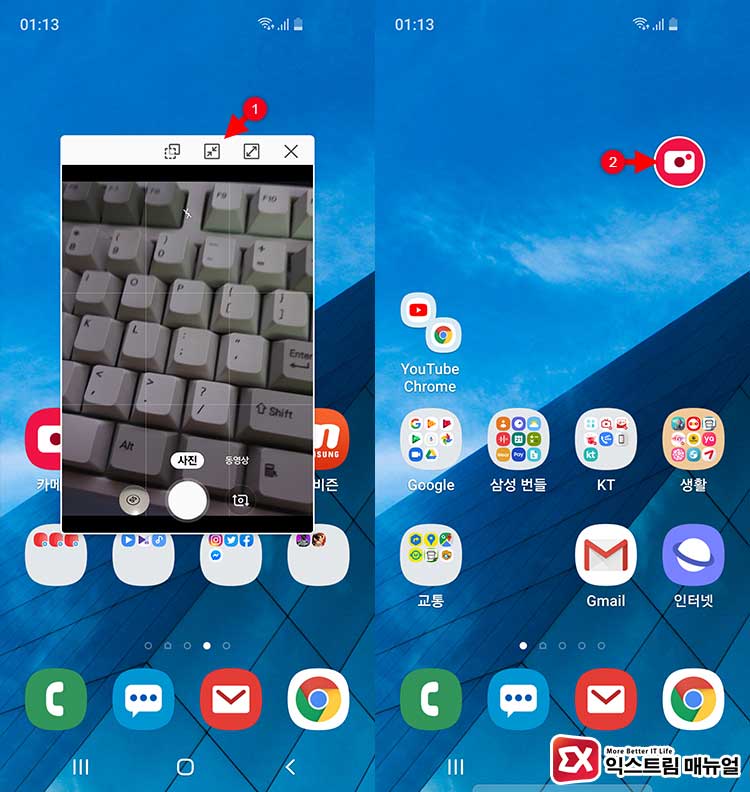
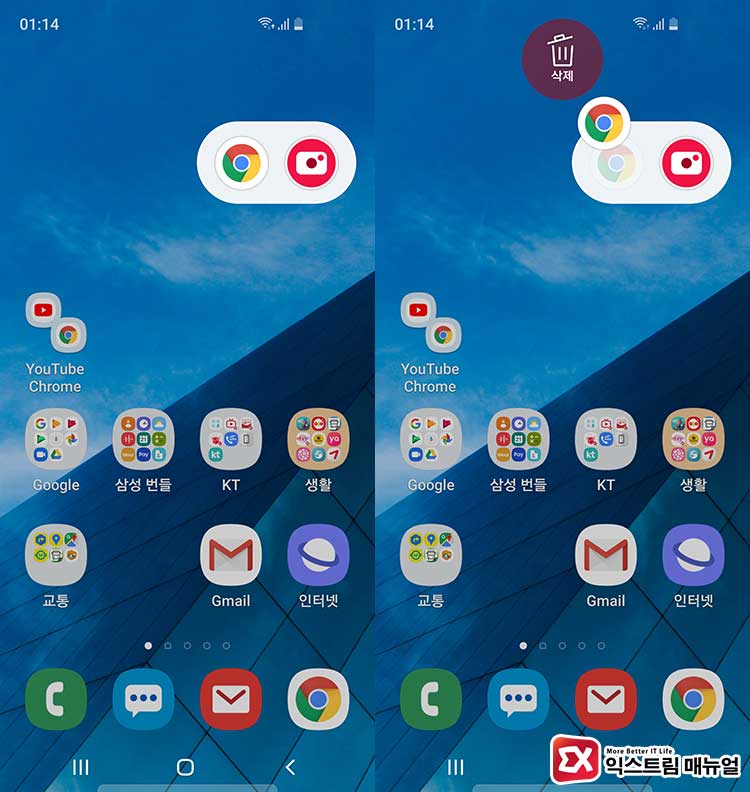




1개 댓글. Leave new
분할 화면에서 분할 부분을 길게 눌러도 아무런 메뉴가 뜨질 않는데 왜일까요?
홈화면에 app pair 추가하고픈데 안되네요.